Avez-vous déjà ressenti la frustration de passer trop de temps sur des tâches répétitives alors que des projets plus stratégiques vous attendent ?
Comment optimiser votre productivité tout en améliorant la qualité de vos contenus ?
On imagine aisèment que vous passez des heures à créer des présentations et des rapports, jonglant avec des délais serrés et des attentes élevées. Tout cela c'est terminé ! Grâce à l’intégration de Copilot dans Microsoft 365, vous pouvez désormais générer des contenus de qualité en seulement quelques minutes et ainsi vous dégager du temps pour vous concentrer sur des tâches plus stratégiques et créatives.
Découvrez comment intégrer Copilot dans votre environnement Microsoft 365 pas à pas à travers des scénarios pratiques et des étapes claires, afin de tirer le meilleur parti de cet outil innovant.
Nous aborderons en détail les différentes fonctionnalités de Copilot, telles que la génération automatique de texte, l’analyse de données et la création de visuels percutants. Vous retrouverez également des conseils pratiques pour adapter cet outil à vos besoins spécifiques pour optimiser votre flux de travail.
Notre objectif: que l’intégration de Copilot dans Microsoft 365 transforme véritablement votre manière de collaborer et de produire des résultats.
Introduction à Copilot et ses fonctionnalités
Copilot est un assistant intelligent intégré dans Microsoft 365 qui utilise l'intelligence artificielle avancée pour aider les utilisateurs à créer, gérer et optimiser des documents, des présentations et des feuilles de calcul de manière efficace. Grâce à ses capacités innovantes, il offre des fonctionnalités variées comme la génération de texte, la création de graphiques ou l'analyse approfondie de données par exemple, le tout permettant de gagner un temps précieux et d'améliorer la qualité du travail produit.
Les principales fonctionnalités de Copilot incluent :
- Génération de contenu : Créez des textes, des résumés et des présentations en quelques clics, ce qui facilite la rédaction et la structuration de vos idées sans effort.
- Analyse de données : Obtenez des insights pertinents à partir de vos données dans Excel, ce qui vous permet de prendre des décisions éclairées basées sur des analyses précises.
- Création de graphiques : Transformez vos données en visuels attrayants et informatifs, rendant ainsi vos présentations plus percutantes et engageantes.
Ces fonctionnalités font de Copilot un outil essentiel pour améliorer la productivité au sein des équipes, tout en simplifiant les tâches complexes et en favorisant la collaboration.
Les bases de l'intégration de Copilot dans Microsoft 365
Pour intégrer Copilot dans votre environnement Microsoft 365, c'est simple il vous suffit de suivre quelques étapes clés.
-
Vérifiez votre abonnement : Assurez-vous que votre plan inclut Copilot, car cela est fondamental pour bénéficier de ses fonctionnalités avancées. En effet, sans cet abonnement spécifique, l'accès à Copilot restera limité.
-
Accédez aux paramètres : Connectez-vous à votre compte Microsoft 365 et accédez aux paramètres de l'application pour configurer les options nécessaires. De cette manière, vous pourrez personnaliser votre environnement de travail et tirer pleinement parti des outils disponibles.
-
Activez Copilot : Enfin, suivez les instructions fournies pour activer Copilot dans les applications souhaitées. Cela vous permeterra d'accéder à des outils d'assistance intelligents, conçus pour simplifier vos tâches et améliorer votre productivité.
Une fois ces étapes complétées, vous êtes préts !
Formez vous à Micorosft Copilot dès aujourd'hui !
Visionnez notre Webinar en replay !
Étape par étape : Comment configurer Copilot dans Word, Excel et PowerPoint
Maintenant nous allons configurer Copilot dans les applications Microsoft 365 c'est un processus plutôt simple et intuitif qui vous permettra d'améliorer votre productivité et de faciliter votre travail. Voici comment procéder pour chaque application :
Configurer Copilot dans Word
1. Ouvrez Word et créez un nouveau document en choisissant un modèle ou en partant d'une page blanche.
2. Cliquez sur l'onglet "Copilot" dans le ruban en haut de l'écran pour accéder aux fonctionnalités avancées.
3. Suivez les instructions à l'écran pour générer du contenu ou des suggestions adaptées à votre projet, que ce soit pour des articles, des lettres ou des rapports.
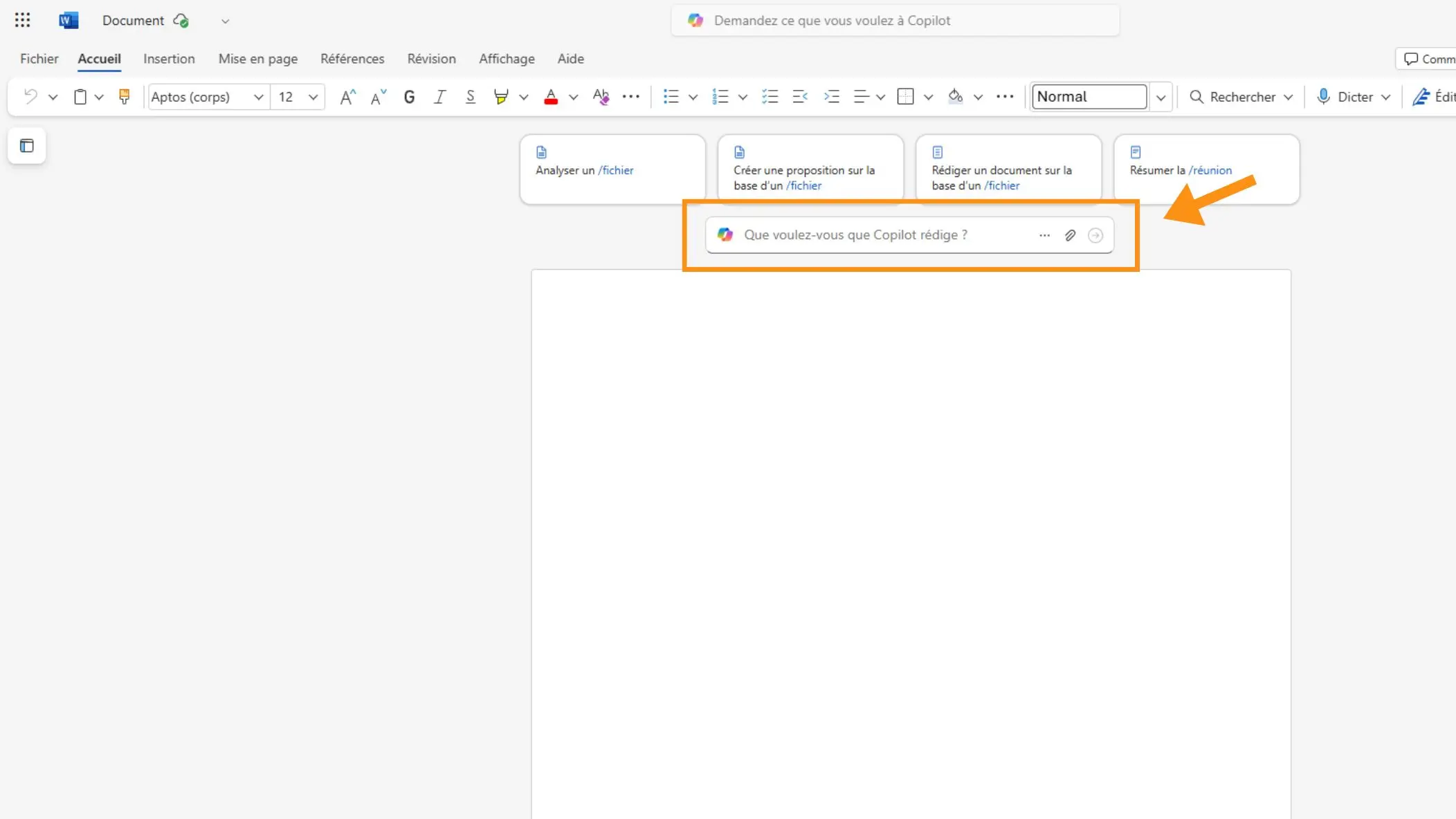
Configurer Copilot dans Excel
1. Ouvrez Excel et chargez votre feuille de calcul existante ou créez-en une nouvelle.
2. Cliquez sur l'onglet "Copilot" pour accéder aux outils d'analyse qui vous aideront à mieux comprendre vos données.
3. Utilisez les fonctionnalités pour analyser vos données, créer des graphiques et générer des tableaux de bord interactifs qui facilitent la prise de décision.
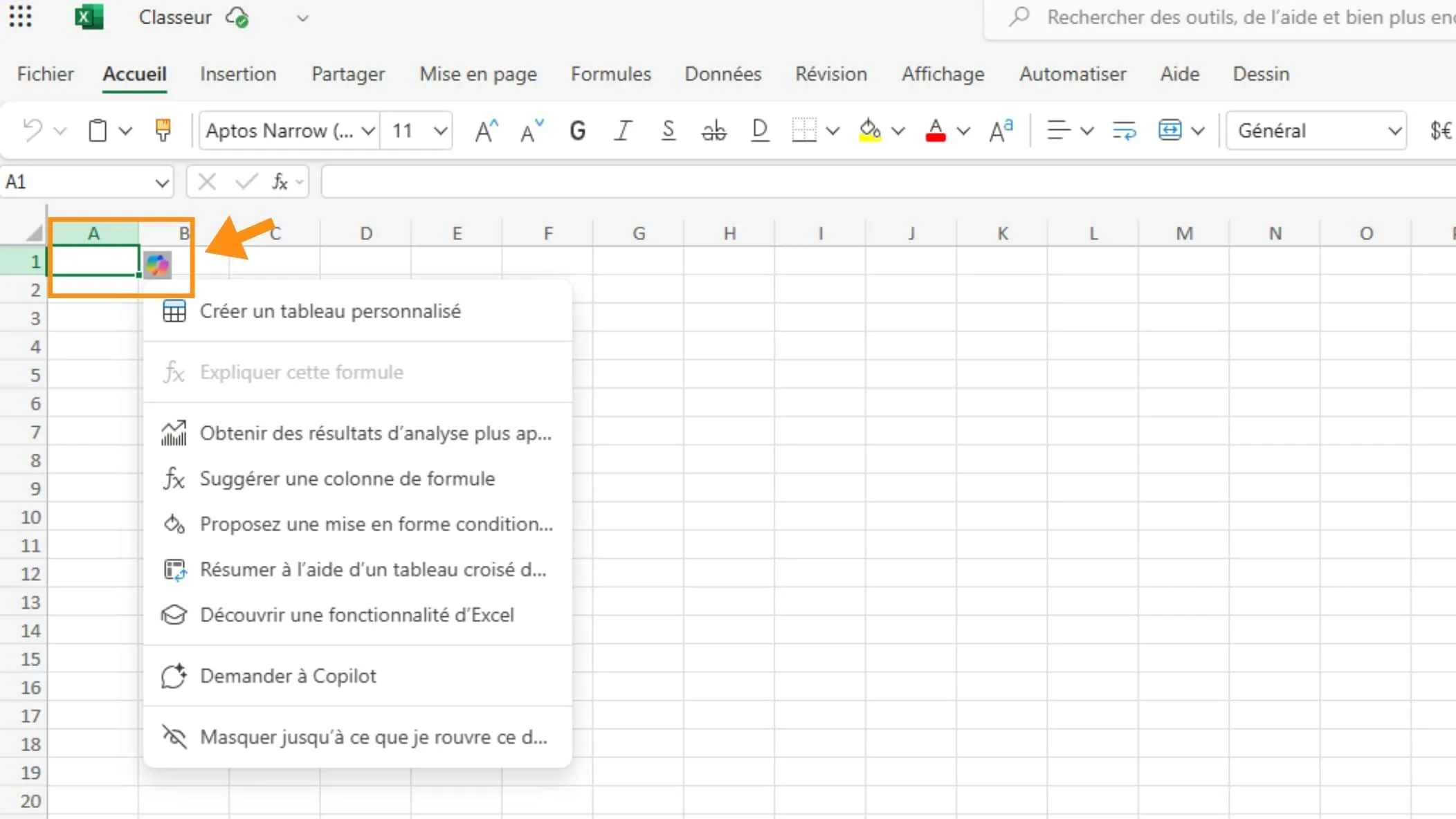
Configurer Copilot dans PowerPoint
1. Ouvrez PowerPoint et commencez une nouvelle présentation en choisissant un thème qui correspond à votre sujet.
2. Cliquez sur "Copilot" pour générer des diapositives et des contenus visuels qui captivent votre audience.
3. Personnalisez les suggestions selon vos besoins, en ajoutant des images, des vidéos ou des animations pour rendre votre présentation encore plus dynamique.
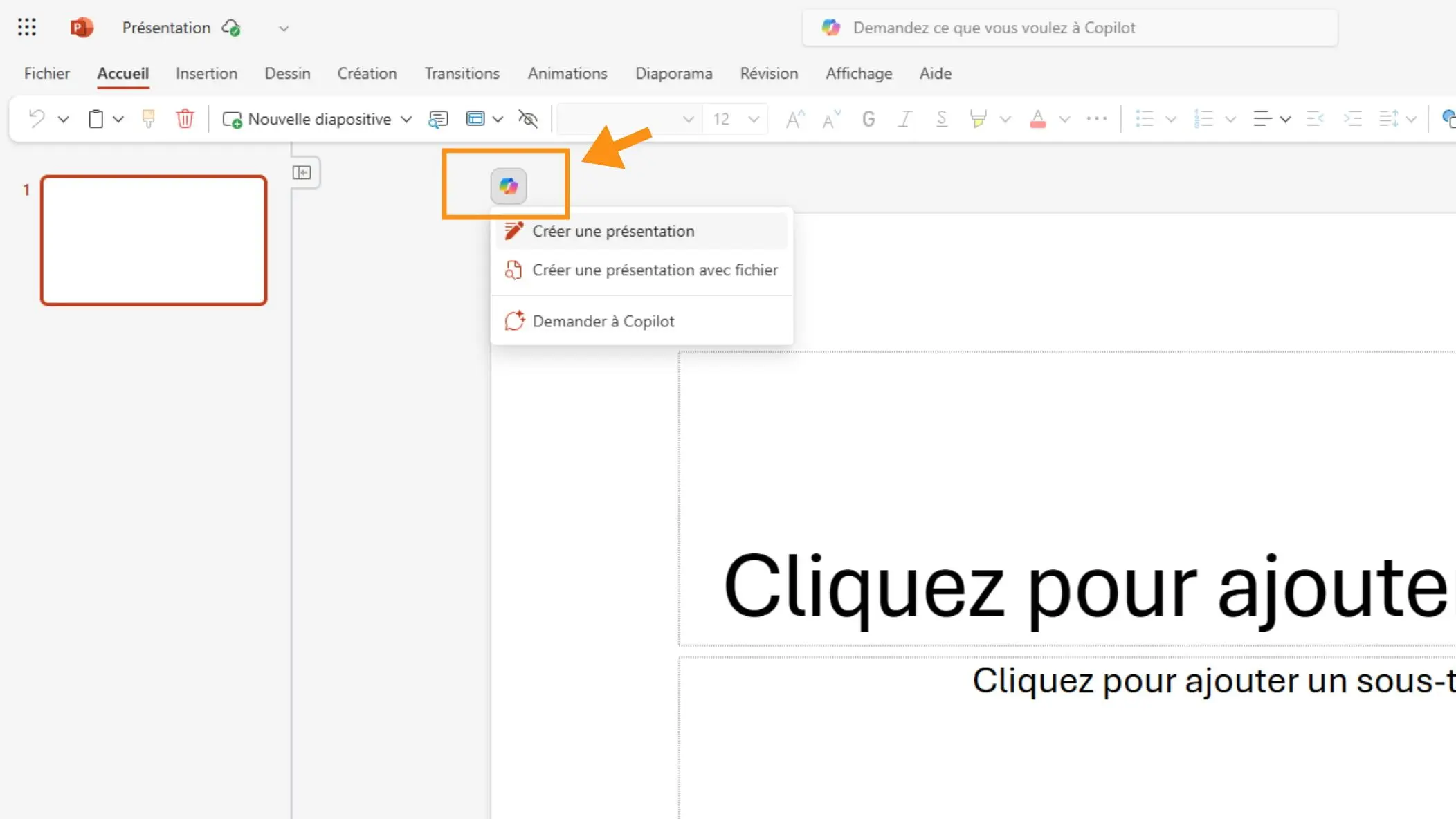
Vous pouvez maintenant tirer pleinement parti de Copilot dans chaque application, et optimiser votre expérience utilisateur en plus de votre efficacité au travail.
Optimiser l'utilisation de Copilot pour des résultats concrets
Pour maximiser l'efficacité de Copilot, et améliorer votre expérience utilisateur voici quelques tips :
Utiliser des commandes claires
Pour obtenir des résultats optimaux avec Copilot, il est essentiel de formuler des demandes précises. En d’autres termes, plutôt que de demander simplement "aide-moi avec un rapport", il est préférable de spécifier davantage votre besoin. Par exemple, vous pourriez dire : "génère un rapport détaillé sur les ventes du dernier trimestre, en incluant les comparaisons avec l'année précédente". Ainsi, cette précision permettra à Copilot de mieux comprendre vos attentes et, par conséquent, de fournir des réponses plus pertinentes et adaptées à vos objectifs.
Exploiter les modèles
Pour gagner du temps dans la création de documents ou de présentations, utilisez les modèles proposés par Copilot. Ces modèles sont spécialement conçus pour répondre à divers besoins professionnels. Ils vous permettent notamment de structurer vos idées de manière efficace, tout en vous évitant de démarrer de zéro.
Former votre équipe
Pour encourager l’utilisation de Copilot au sein de votre équipe, organisez des sessions de formation dédiées. En investissant dans ces formations, vous vous assurez que chaque membre de l’équipe apprenne à exploiter pleinement les fonctionnalités de cet outil. Non seulement la collaboration deviendra plus fluide, mais la productivité globale s’en trouvera également renforcée.
Avec ces quelques conseils, vous pourrez non seulement obtenir des résultats concrets, mais aussi optimiser l’utilisation de Copilot dans vos projets quotidiens.
Surmonter les défis courants lors de l'intégration de Copilot
Bien que l’intégration de Copilot soit généralement fluide, il n’est pas rare de rencontrer quelques difficultés lors de son déploiement dans un environnement professionnel. C’est pourquoi il est essentiel de les identifier en amont et de les aborder de manière proactive. Vous vous assurerez une transition réussie et une adoption plus efficace de l’outil.
Problèmes de compatibilité de Copilot avec les autres applications Microsoft 365
Pour garantir une utilisation optimale de Copilot, assurez-vous que toutes les applications utilisées au sein de votre organisation soient bien à jour et parfaitement compatibles. Cela concerne non seulement les logiciels de productivité, mais également les systèmes d’exploitation et les outils de collaboration. En procédant à des vérifications régulières des mises à jour, vous pouvez non seulement prévenir les dysfonctionnements, mais aussi assurer une expérience utilisateur fluide et sans accroc.
Résistance au changement
Il est possible que certains membres de l’équipe se montrent réticents à utiliser de nouveaux outils, notamment par crainte de l’inconnu ou par peur de perdre leurs habitudes de travail. Pour surmonter cette résistance, il est important de promouvoir une culture d’innovation au sein de vos équipes. Mettez en avant, par exemple, les avantages concrets de Copilot, tels que l’amélioration de l’efficacité ou encore la réduction des tâches répétitives. De cette manière, vous pourrez motiver chacun à adopter cette nouvelle technologie et à l’intégrer progressivement dans ses pratiques quotidiennes.
Questions de sécurité
Avant d’intégrer Copilot dans votre environnement de travail, vous devez vous assurer que son utilisation respecte les politiques de sécurité de votre entreprise. Cela inclut non seulement la protection des données sensibles, mais également la conformité avec les réglementations en vigueur. Pour garantir la sécurité des informations de l’entreprise, il est donc crucial de procéder à une évaluation approfondie des risques liés à l’intégration de cet outil.
En anticipant ces défis, vous serez en mesure de faciliter l’intégration de Copilot dans votre environnement de travail, tout en créant un cadre propice à l’innovation et à la collaboration.
Mandarine Academy : Expertise et formations sur Copilot
Expertise de Mandarine Academy dans l'intégration de Copilot
Mandarine Academy est un centre de formation reconnue pour son expertise dans la formation sur les outils Microsoft, y compris l'outil innovant Copilot. Nos formateurs, qui sont des experts dans leur domaine, vous guident à travers les meilleures pratiques et les fonctionnalités avancées de cet outil puissant. Grâce à leur expérience, ils vous aideront à comprendre comment tirer parti de Copilot pour optimiser vos processus de travail et améliorer la collaboration au sein de votre équipe.
Solutions de formation pour les défis liés à Copilot
Nous proposons des formations sur mesure, adaptées aux besoins spécifiques de votre équipe, afin de vous permettre de surmonter efficacement les obstacles à l'intégration de Copilot. Que vous soyez novice ou déjà familiarisé avec l'outil, nos sessions de formation sont conçues pour vous fournir les compétences nécessaires pour une utilisation optimale.
Les avantages de l'approche de Mandarine Academy
Nos formations vous aident non seulement à maximiser l'utilisation de Copilot, mais également à améliorer la productivité de votre équipe et à favoriser l'adoption de l'intelligence artificielle dans votre entreprise. En investissant dans notre programme de formation, vous vous assurez que votre équipe est bien équipée pour naviguer dans le paysage technologique en constante évolution.
En conclusion, en intégrant Copilot dans votre environnement Microsoft 365, vous pouvez véritablement transformer la manière dont votre équipe travaille. En suivant les étapes décrites dans cet article et en tirant parti des formations proposées par Mandarine Academy, vous serez en mesure d'optimiser votre productivité tout en surmontant les défis liés à l’intégration de cet outil puissant.
N’attendez plus, passez à l’action avec Copilot dès aujourd’hui !
FAQ : Questions fréquentes sur l'intégration de Copilot
1. Qu'est-ce que Copilot dans Microsoft 365 ?
Copilot est un assistant intelligent qui utilise l'intelligence artificielle pour aider les utilisateurs à créer, gérer et optimiser des documents, des présentations et des feuilles de calcul. Grâce à ses capacités avancées, il peut suggérer des contenus, formater des textes et même générer des graphiques, rendant ainsi le processus de création plus fluide et intuitif.
2. Comment activer Copilot dans mon compte Microsoft 365 ?
Pour activer Copilot, il vous suffit d'accéder aux paramètres de votre compte Microsoft 365. Une fois dans les paramètres, recherchez l'option dédiée à Copilot et activez-le pour les applications souhaitées, telles que Word, Excel ou PowerPoint, afin de bénéficier de ses fonctionnalités.
3. Quels sont les avantages de l'utilisation de Copilot ?
Utiliser Copilot présente de nombreux avantages, notamment un gain de temps considérable dans la création de documents, une amélioration de la qualité des contenus produits et une analyse des données plus efficace. Cela permet aux utilisateurs de se concentrer sur des tâches plus stratégiques tout en laissant l'assistant gérer les aspects techniques.
4. Est-ce que Copilot est disponible pour toutes les applications Microsoft 365 ?
Oui, Copilot est disponible dans plusieurs applications de la suite Microsoft 365, y compris Word, Excel, PowerPoint et d'autres outils. Cela signifie que vous pouvez bénéficier de son assistance dans divers contextes de travail, ce qui renforce la cohérence et l'efficacité de vos projets.
5. Comment surmonter les défis liés à l'intégration de Copilot ?
Pour surmonter les défis liés à l'intégration de Copilot, il est essentiel d'anticiper les problèmes de compatibilité qui pourraient survenir avec les systèmes existants. De plus, former votre équipe à l'utilisation de cet outil est crucial pour maximiser son potentiel. Enfin, assurez-vous de respecter les politiques de sécurité de votre organisation pour garantir une utilisation sécurisée et conforme de l'IA.
